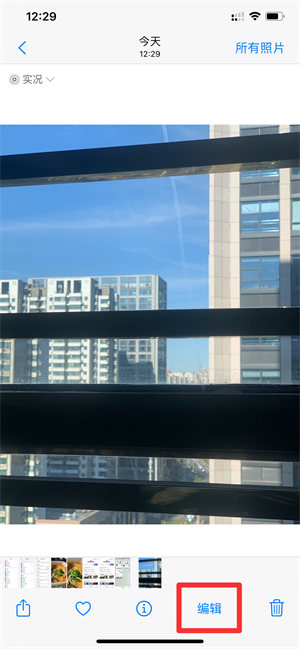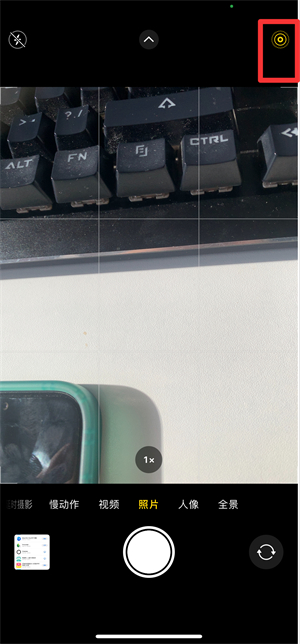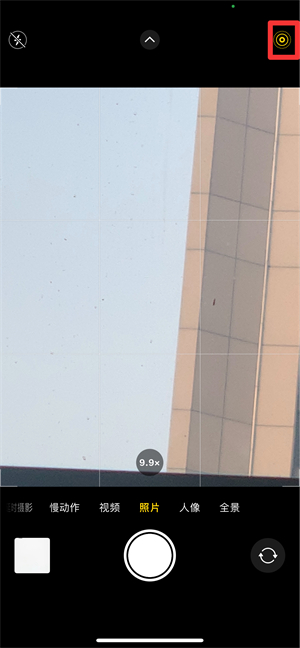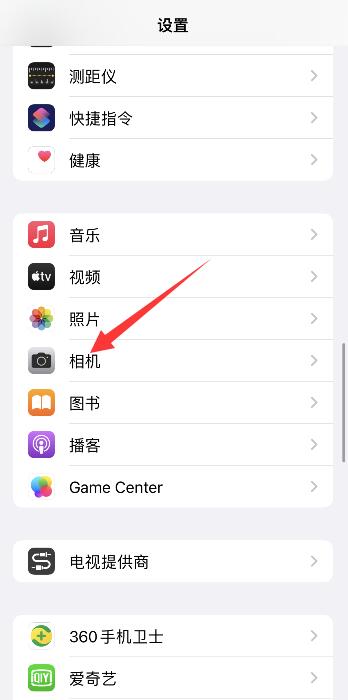1、在相册里找到“实况照片”,选择一张照片点击右上角的“选择”,如果选择了多张照片,它们会被拼接为一个长视频;
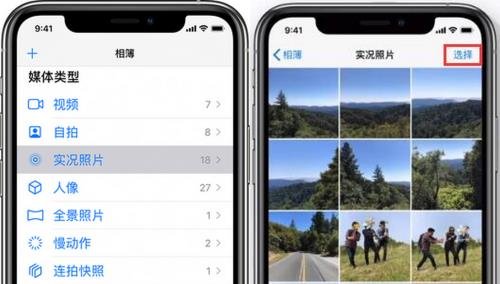
2、点击左下角的“分享”按钮;
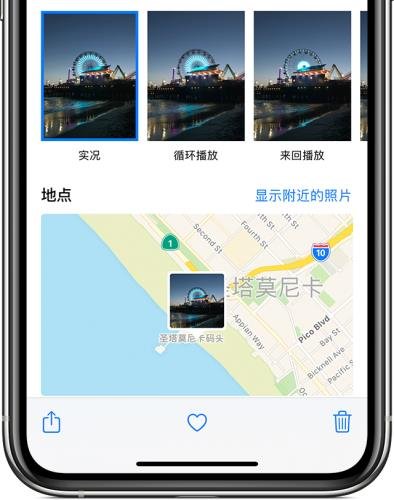
3、在分享菜单里选择“储存为视频”,视频将会储存到最近项目相簿,点击即可进行观看和分享。
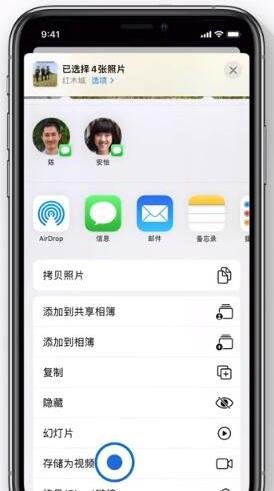
在 iOS 13 及更高版本中另存为视频
iOS 13 在照片应用程序中引入了一个名为“另存为视频”的新选项,只需轻轻一按即可将实时照片另存为视频,无需第三方应用程序。
为此,请在“照片”应用中打开一张实况照片,然后点击“分享”按钮。
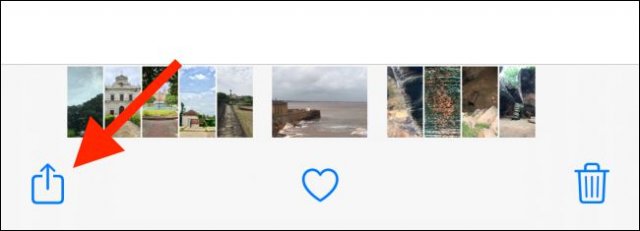
在“共享”窗格中,点击“另存为视频”。
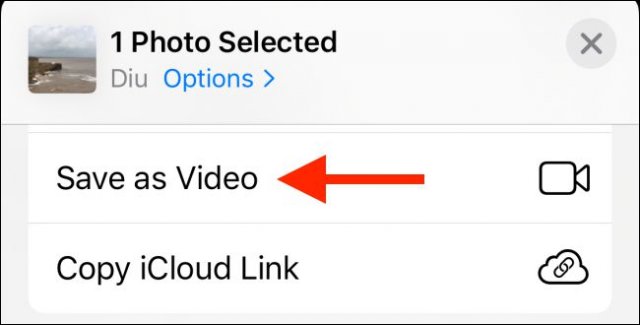
现在,照片应用程序会在实时照片旁边创建一个新视频。视频文件也包括音频。
使用快捷方式另存为 GIF 或视频
如果您是Shortcuts 应用程序的粉丝,您还可以使用快捷方式将 Live Photo 转换为 Video 或 GIF。
Shortcuts 应用程序现已集成到 iOS 13、iPadOS 13 及更高版本中。不过,这样做的一个副作用是,默认情况下,Apple 会阻止您从 Internet 下载的所有快捷方式,以防它们构成安全威胁。
当您尝试运行第三方快捷方式时,您的 iPhone 会告诉您快捷方式的安全设置不允许。
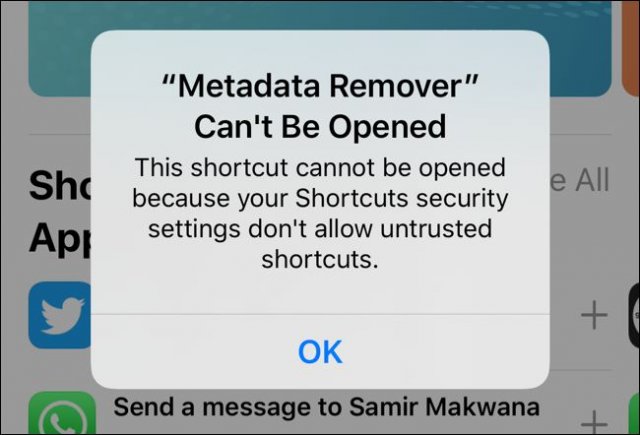
但是,如果您可以接受所涉及的风险,则可以允许使用不受信任的快捷方式。为此,请打开“设置”应用程序,转到“快捷方式”部分,然后打开“允许不受信任的快捷方式”。
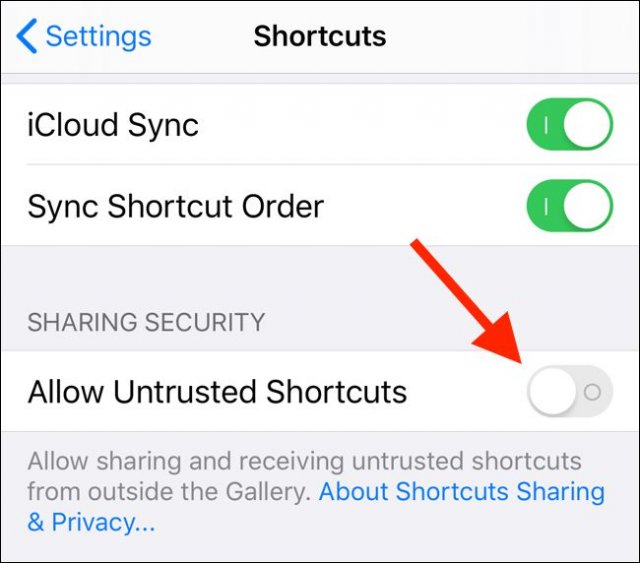
在弹出窗口中,点击“允许”,然后输入您的设备密码进行确认
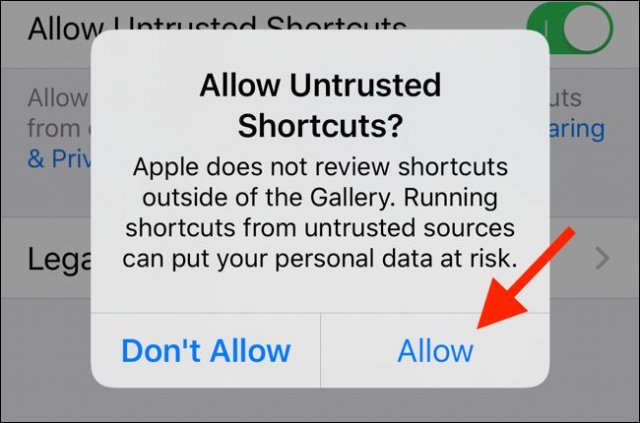
要将 Live Photo 转换为视频,我们使用Shortcuts Gallery 网站上的Convert LivePhotos to Video快捷方式。
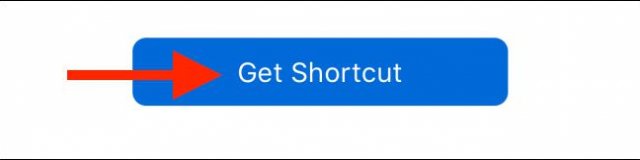
在快捷方式应用程序中,向下滚动到页面,然后点击“添加不受信任的快捷方式”。

快捷方式已添加到您的库中。点击“库”选项卡,然后选择“将 LivePhotos 转换为视频”。
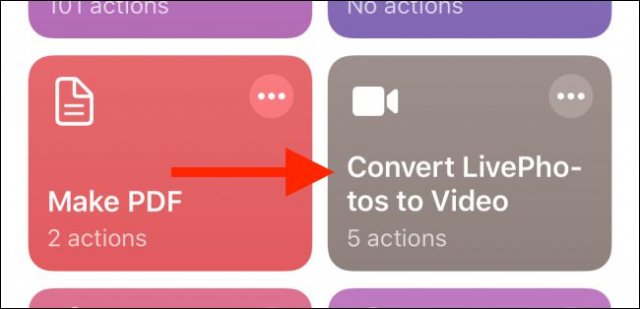
这将打开相机胶卷;点按相册。
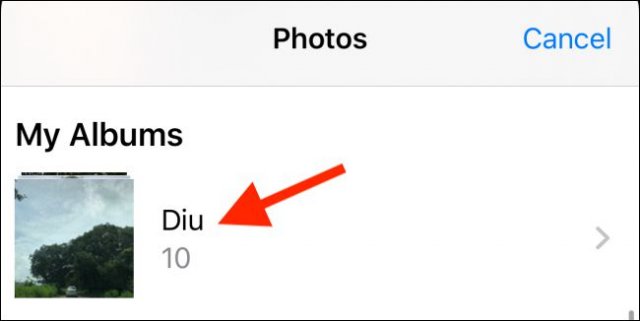
导航到您想要的照片,然后点击它以预览实时照片。
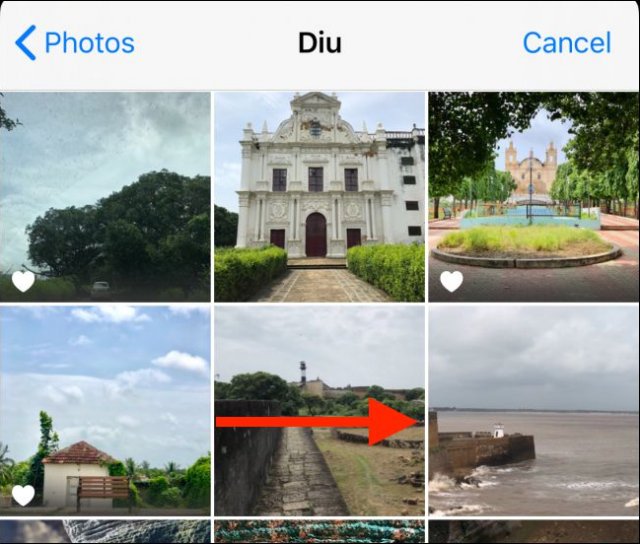
点击“选择”。
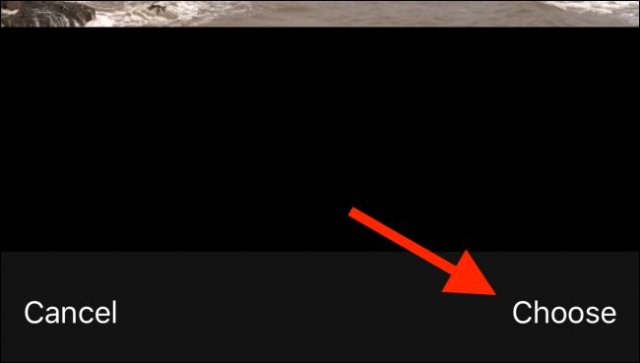
该快捷方式转换实时照片并将其保存为相机胶卷末尾的视频文件。

打开照片应用程序并转到“最近”相册以查找您的视频。
如果您想将 Live Photo 转换为 GIF,可以在 Shortcuts 应用程序中使用官方快捷方式。打开快捷方式应用程序,转到“图库”选项卡,然后点击“搜索”框。
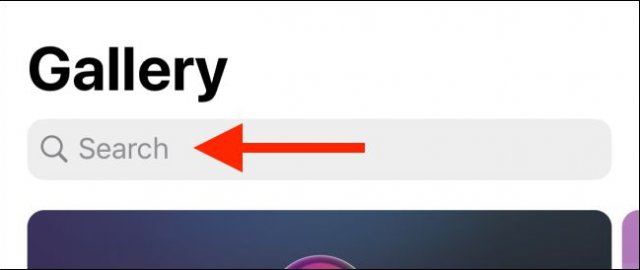
输入“Live Photo to GIF”并点击第一个选项。
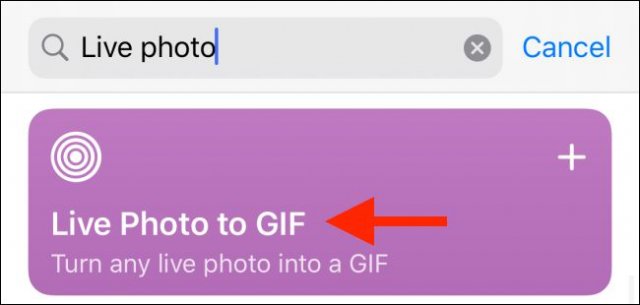
向下滚动并点击“添加快捷方式”。
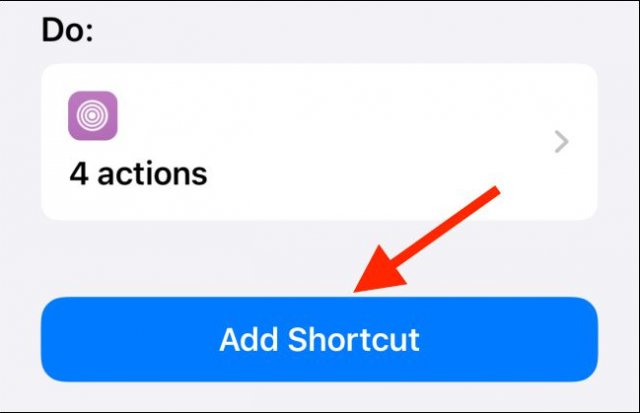
现在,返回“图库”,然后点击“Live Photo to GIF”。
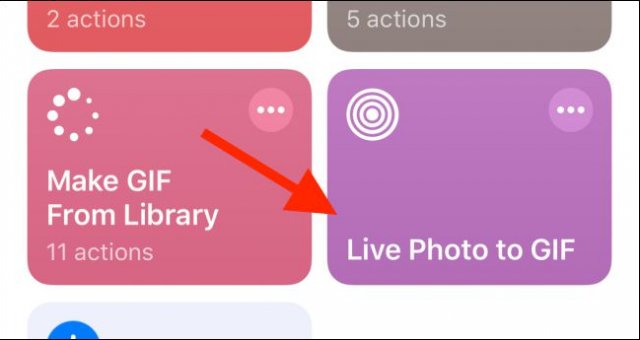
这将打开实时照片库。您将看到最后 20 张实况照片;点击你想要的。
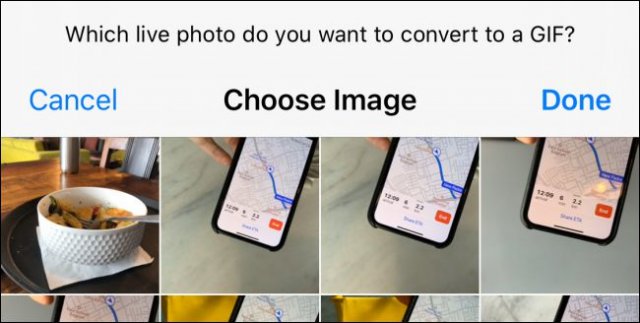
Live Photo 转换为 GIF,您会看到预览。
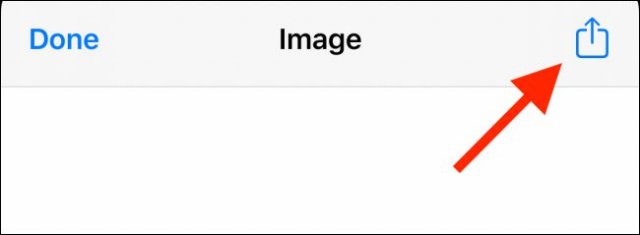
在共享菜单中,点击“保存图像”以将 GIF 保存到您的相机胶卷。
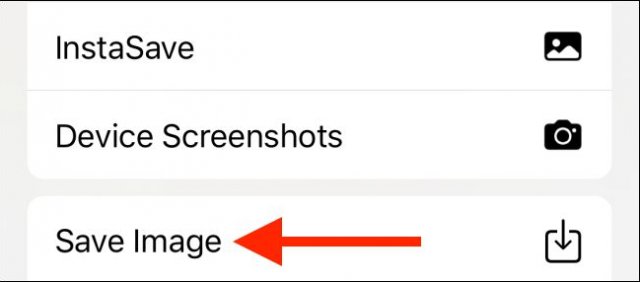
使用 GIPHY 创建自定义 GIF
您可以使用免费的GIPHY应用程序来管理您的 GIF 收藏, 但您也可以使用它从 Live Photo 创建 GIF。在 GIPHY 编辑器中,有一些工具可以为您的 GIF 添加文本和效果。
要开始使用,请打开 GIPHY 应用程序,然后点击底部工具栏中的加号 (+)。
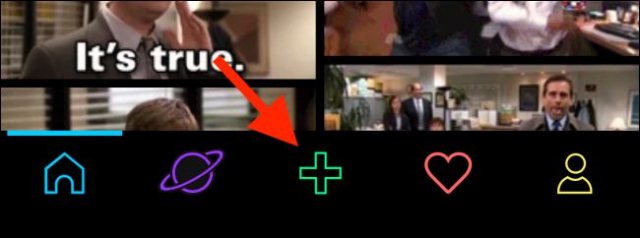
如果这是您第一次使用 GIPHY,请授予应用程序使用相机的权限。
在下一个屏幕上,点击右下角的照片按钮。
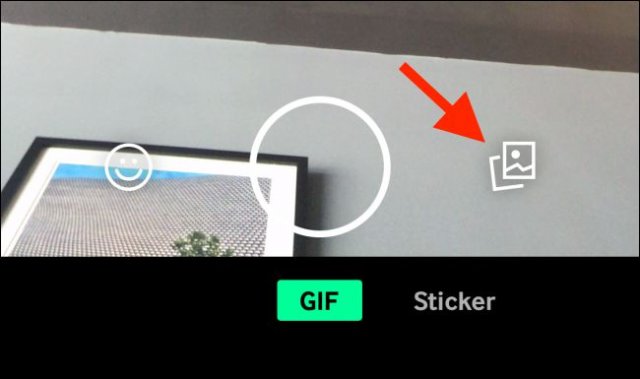
选择要用于创建 GIF 的 Live Photo。
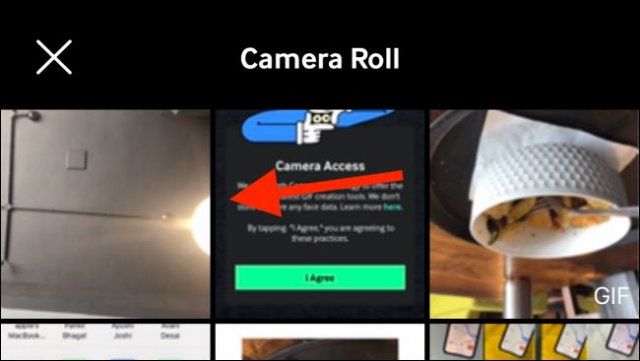
Live Photo 将在编辑器中播放。使用这些工具添加任何效果或文本。您还可以点击剪切图标来修剪 GIF。
完成 GIF 编辑后,点击下一步按钮。
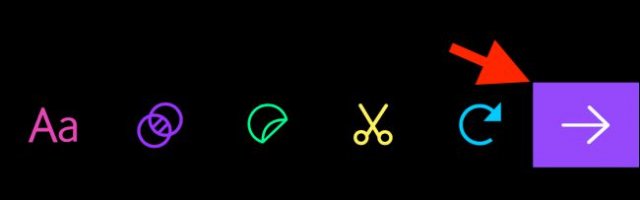
GIPHY 让您可以选择将 GIF 上传到 GIPHY,但您不必这样做。点击“分享 GIF”。
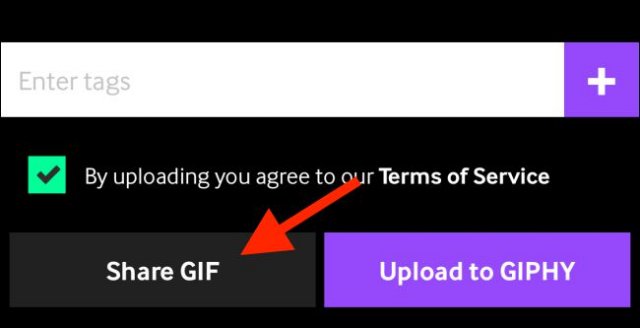
您现在看到两个选项:“保存视频”和“保存 GIF”。点击“保存视频”将编辑后的实况照片保存为视频;点击“保存 GIF”以将实时照片作为 GIF 保存到您的相机胶卷。
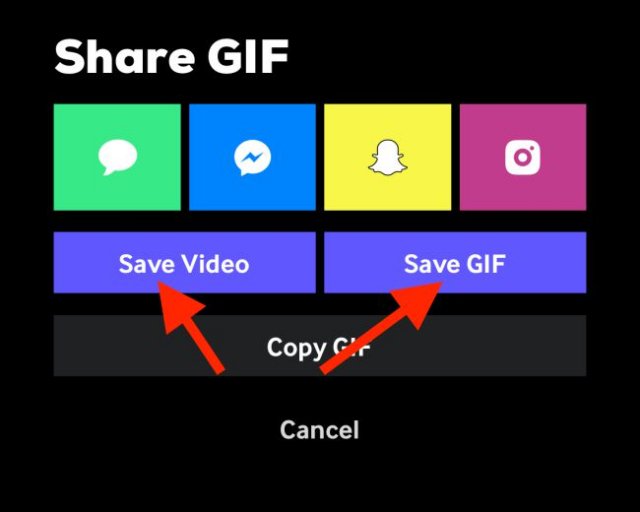
将实时照片效果另存为 GIF
如果您不想将 Live Photo 转换为其他格式,则可以使用 Live Photo 的循环效果作为解决方法。
从照片应用程序中选择实况照片,然后向上滑动。

在“效果”部分,点击“循环”。照片应用程序将实时照片转换为自动播放的 GIF。
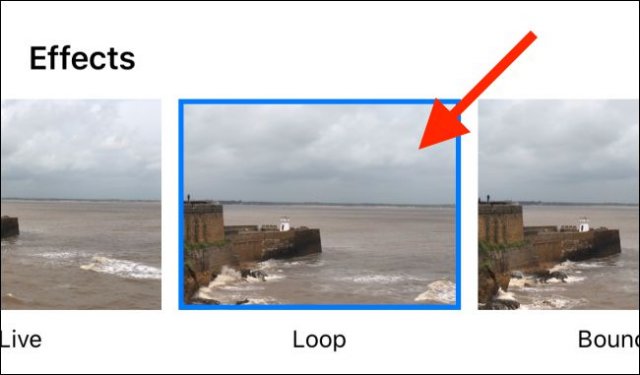
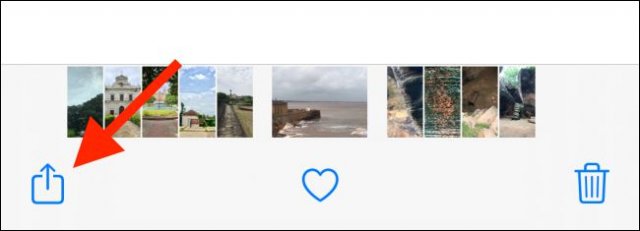
选择一个应用程序,例如 WhatsApp。
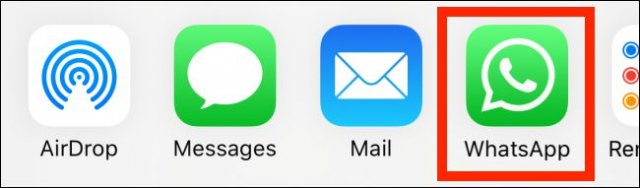
Live Photo 将以 GIF 格式发送。
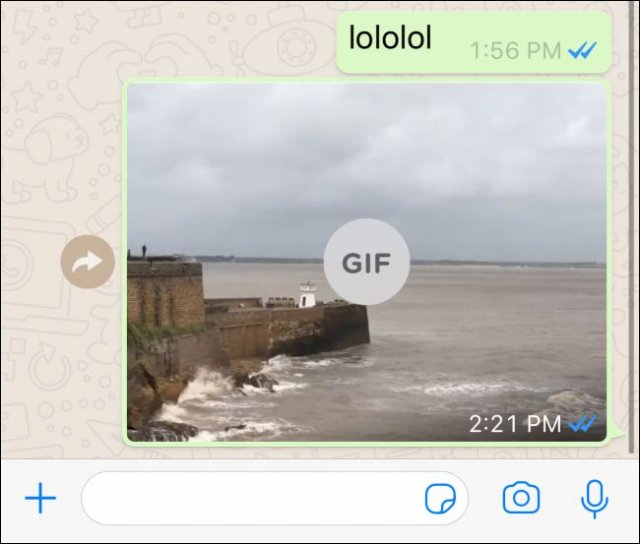
如果您喜欢 GIPHY 应用程序,请查看如何将流行的 GIF 转换为实时照片并将它们设置为您的iPhone 壁纸。